经验直达:
- excel表格打印怎么设置
- excel怎么设置打印区域
- 2013版本excel彩色打印怎么设置
一、excel表格打印怎么设置
本视频使用联想小新潮7000-14IKBR电脑演示,适用于windows10家庭中文版系统,使用excel2016操作 。
excel是一个非常常见的办公软件,在excel中打印表格也是一项常用技能,今天我来和大家分享一下如何用excel打印表格;
首先打开excel,框选要打印的区域,在页面上方找到【页面布局】选项 , 选择【打印区域】,点击【设置打印区域】;
然后点击右下角的小箭头图标,弹出对话框后选择自己需要打印文字的方向,调整一下【缩放比例】和【页宽】、【页高】,选择【纸张大小】和【打印质量】,最后点击【确定】;
关闭此对话框后依次点击【文件】-【打印】,如果没问题了就点击左上角的【打印】即可;
今天的分享到这里就结束了,感谢观看 。
二、excel怎么设置打印区域
excel设置打印区域步骤如下:
工具:联想480、win10、Excel2013.
1、首先,用鼠标左键双击Excel表格 。或者打开excel表格,输入要打印的内容 。

2、按住鼠标左键不放,拖动选择需要打印的表格区域 。或者在excel表格中,点击菜单栏“页面布局” 。
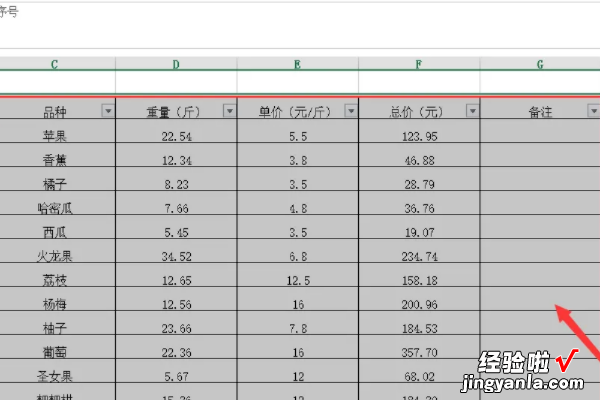
3、点击工具栏中的【页面布局】,选择【打印区域】,再点击【设置打印区域】即可 。或者选择打印区域 , 并点击“打印区域”图标,在弹出的对话框中点击“设置打印区域” 。在“页面布局”菜单下,点击“打印预览”图标,查看打印效果 。

Excel的作用
1、它能够方便的制作出各种电子表格,使用公式和函数对数据进行复杂的运算;用各种图表来表示数据直观明了,利用超级链接功能 , 用户可以快速打开局域网或Interner上的文件,与世界上任何位置的互联网用户共享工作薄文件 。
【excel怎么设置打印区域 excel表格打印怎么设置】2、图表是指将工作表中的数据用图形表示出来 。例如:将各地区每周的销售用柱形图显示出来,图表可以使数据更加有趣、吸引人、易于阅读和评价 。它们也可以帮助我们分析和比较数据 。
3、将数据从纸上存入EXCEL工作表中,这对数据的处理和管理已发生了质的变化,使数据从静态变成动态,能充分利用计算机自动、快速的进行处理 。
三、2013版本excel彩色打印怎么设置
您好,方法
首先打开Excel软件,然后点击左上角的打印图标 。
点击左边的”双面打印“即可进行双面打印 。
然后点击左上角的“属性”,进入属性界面 。
然后点击左上角的“纸张/质量” 。
然后勾选“颜色-彩色” 。
最后可以点击同样左上角“布局”,根据需要更改方向 。
总结
1、首先点击左上角的打印图标 , ”双面打印“即可进行双面打印
2、其次点击左上角的“属性”-“纸张/质量”-“颜色-彩色”
3、最后同样左上角“布局”,根据需要更改方向 。
